下面小编介绍文泰刻绘导入图片的详细操作,相信不少伙伴也期待看到文泰刻绘导入图片的操作步骤,那就一起去下文看看吧!
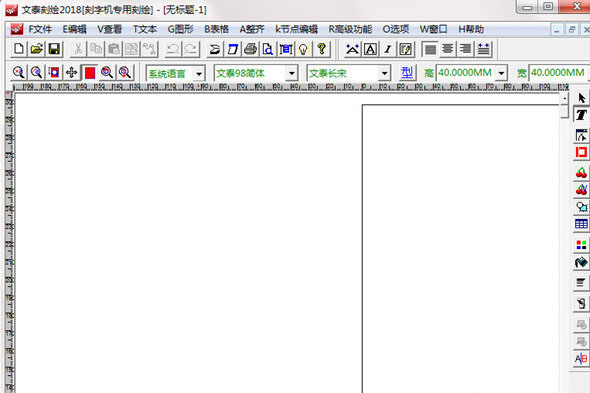
方法一:
一,首先把图片转换为BMP格式,可以用WINDOWS自带的图画程序另存就可以了。
二,打开文泰刻绘软件,文件菜单,选择输入,选择格式BMP文件,再选中你要输入的图片就OK了。
如果你要将图片用刻绘机刻出来,那么请一定要把图片转换成黑白两色的,那样快多了!
方法二:
由于方法一对于文件格式上的要求,部分图片无法成功导入,故此小编为你提供了适用于更多图片格式的方法二,此方法需要使用CorelDRAW软件,请提前下载安装好,示例使用X4软件,若你使用的CorelDRAW软件不行,请更换更高版本。
1.CDR新建一空白文件,尺寸设置为1000*1000mm.
2.导入原图片文件,双击导入,保证图片以原尺寸导入。
3.左键单击图片。选择 位图-轮廓描摹-高质量图像。(如果位图过大,点击缩小位图)。
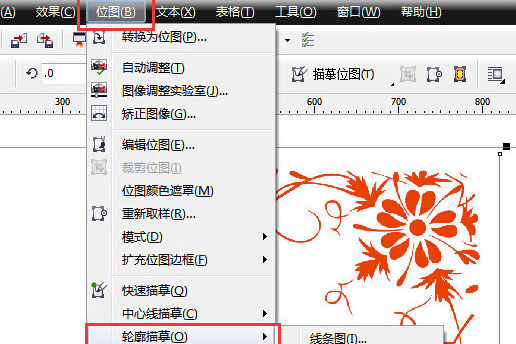
4.点击【确定】完成转换。
5.转换完成后,图片会有原图片重合,用挑选工具使两层图片分离即可,删除原图片,若不知道哪一个是原图片,把图片放大,有马骞克边缘的即为原图删除。(图红边框为转换成的图)

6.点击文件-导出,文件类型选择为 *PLT 文件,命名保存。
7.打开文泰刻绘软件,点击文件-读入(一定要为读入,不能用打开)。文件类型选择 *PLT,文件选为刚coreldraw导出的PLT文件。
8.打开后调整大小,剩下的和平常用刻字机一样即可输出打印了。有时候转换太小的地方可能转换不了,请大家注意。一般情况下都没有问题。
上面就是小编为大家带来的文泰刻绘导入图片的详细操作教程,希望对大家能够有所帮助哦。
 天极下载
天极下载






























































